- Szerző Abigail Brown [email protected].
- Public 2023-12-17 06:50.
- Utoljára módosítva 2025-01-24 12:11.
Akár úgy tűnik, hogy hiányzik egy fontos e-mail, amit keresett, vagy egyáltalán nem kap üzenetet, nagy problémát okozhat, ha a Yahoo Mail postafiókja nem működik megfelelően. Fiókja bármikor és több okból is leállíthatja az e-mailek fogadását. Íme néhány dolog, amit érdemes kipróbálni, ha a Yahoo Mail nem kap e-maileket.
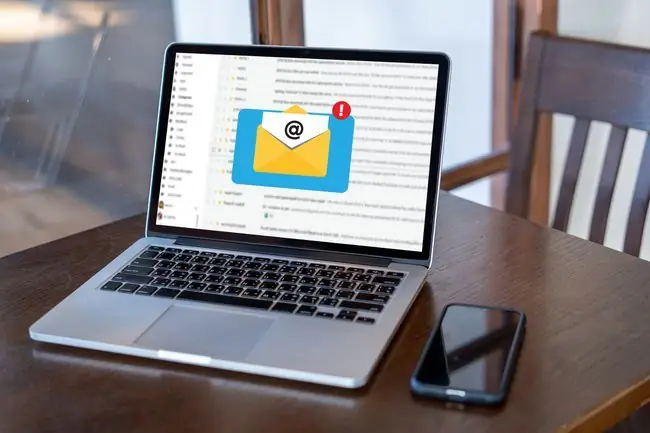
A Yahoo levélkézbesítési problémáinak okai
A probléma megjelenésétől függően több dolog is leállíthatja a Yahoo Mail alkalmazást. Általában véve azonban a fő okok a következők:
- Fiókproblémák
- Rendszermegszakítások
- Felhasználói hiba
E okok némelyikének közvetlen megoldása van, míg mások megkövetelhetik, hogy várjon, amíg a rendszer megoldja magát.
A Yahoo Mail nem tartja bejelentkezve, hogy megvédje fiókját a kíváncsiskodó szemektől.
Hogyan javítható, ha a Yahoo Mail nem kap e-maileket
Ezek a megoldások a Yahoo Mail interneten vagy mobileszközökön futó összes verziójára vonatkoznak.
-
Ellenőrizze a spam mappát. A Yahoo automatikus tömeges levélszűrője tisztességes munkát végez annak biztosítása érdekében, hogy a kéretlen e-mailek ne kerüljenek a beérkező levelek közé, de időnként hibákat követ el. Ellenőrizd a spam mappát, hogy a várt e-mail(ek) véletlenül oda került-e.
Ha a tömeges mappában nem spam jellegű e-maileket talál, ügyeljen arra, hogy a feladókat biztonságos listára tegye, hogy az üzeneteik a jövőben rendben érkezzenek.
-
Nézze meg a szűrőit. A Yahoo Mail tartalmaz egy olyan funkciót, amely segít az üzenetek automatikus rendezésében, amint megérkeznek. Ez egy kényelmes funkció, de a spamhez hasonlóan lehetséges, hogy egy Ön által beállított szűrő megragadhatja azokat az e-maileket, amelyeket nem szándékozik.
Mielőtt átkutatná az összes mappát, ellenőrizze a Szűrők részt a Yahoo Mail beállításai között. Ezzel segít azonosítani és finomítani a beállított szabályokat, ha problémák merülnek fel. Ellenőrizheti a szűrőket is, hogy megtudja, mely mappákat használják a keresés szűkítéséhez.
-
Keresse meg a "Válasz" címet. A Yahoo Mail egyik funkciója lehetővé teszi, hogy más e-mail címet adjon meg a címzetteknek, amelyekre válaszolni tudjanak. Ha beállít egyet, válaszaik nem kerülnek a Yahoo beérkező levelei közé, még akkor sem, ha abból a fiókból küldte őket. Ellenőrizze a beállítások Postafiókok szakaszát, és győződjön meg arról, hogy minden üzenete a kívánt helyre kerül.
Ha van aktív válaszcíme, ellenőrizze, hogy a fiókban vannak-e hiányzó e-mailek.
-
Ellenőrizze a blokkolt címek listáját. Lehetséges, hogy az egyik oka annak, hogy nem kap e-maileket egy adott címzetttől, az az, hogy szándékosan vagy szándékosan letiltotta a címüket. A blokkolt e-mailek ellenőrzéséhez lépjen a beállítások Biztonság és adatvédelem szakaszába.
A Yahoo Mail ábécé sorrendben rendezi a blokkolt e-mail címeket.
-
Küldjön e-mailt magának. Még ha hozzá is fér Yahoo Mail fiókjához, ez nem jelenti azt, hogy a szolgáltatás megfelelően működik. Az egyik módja annak, hogy megbizonyosodjon arról, hogy a kézbesítési rendszer működik-e, ha e-mailt küld a fiókjába, és megnézi, hogy az eléri-e a beérkező leveleket.
Ha valami nem stimmel a platformmal, akkor egy üzenetet kaphat egy konkrét hibakóddal, amelyet megkereshet, hogy jobban megértse, mi történik.
-
Jelentkezzen ki, majd jelentkezzen be újra. Ha a Yahoo Mail mobilalkalmazást Androidon vagy iPhone-on használja, megszakadhat a kapcsolat a fiókja és a között. A ki- és visszajelentkezés segíthet a kapcsolat helyreállításában.
Még akkor is, ha az interneten éri el a Yahoo-t, ez a technika akkor is hasznos lehet.
- Állítsa vissza a böngészőt. Lehetséges, hogy a böngészés közben felhalmozott adatok és cookie-k befolyásolhatják a webhelyek, köztük a Yahoo viselkedését. Próbálja meg először bezárni és újraindítani, és ha továbbra sem működik, egyszerűen visszaállíthatja a Chrome-ot vagy visszaállíthatja a Safarit.
-
Próbáljon ki egy másik Yahoo Mail platformot. Ha például nem kap e-maileket a webhelyen, próbálja meg elérni azt telefonja dedikált levelezőprogramján vagy a hivatalos Yahoo Mail alkalmazáson keresztül.
Megpróbálhat másik webböngészőt is.
-
Győződjön meg arról, hogy minden naprakész. A Yahoo Mail a színfalak mögött frissül, így nem feltétlenül tudhatod, mikor érkezik meg az új verzió. Egyes változtatások azt jelenthetik, hogy a platform nem fog működni a telepített böngésző vagy alkalmazás jelenlegi verzióján, ezért ellenőrizze a frissítéseket, és nézze meg, hogy ez segít-e a problémán.
- Kapcsolatfelvétel a Yahoo-val. Ha a fenti megoldások egyike sem működik, forduljon a Yahoo ügyfélszolgálatához, hogy egy képviselője végigvezethesse Önt a további hibaelhárítási lépéseken.
GYIK
Hogyan törölhetem a Yahoo e-mail fiókomat?
Lépjen a Yahoo Saját fiók törlése oldalra, és adja meg felhasználónevét. Kövesse az utasításokat Yahoo-fiókja deaktiválásához.
Hogyan állíthatom vissza a Yahoo e-mail jelszavamat telefonszám vagy alternatív e-mail cím nélkül?
Forduljon egy Yahoo-szakértőhöz, hogy segítsen visszaállítani Yahoo e-mail jelszavát. Ehhez válassza az Elfelejtett jelszó lehetőséget, és válassza ki, hogyan szeretné ellenőrizni fiókját. Egy szakember felveszi Önnel a kapcsolatot a további utasításokkal kapcsolatban.






